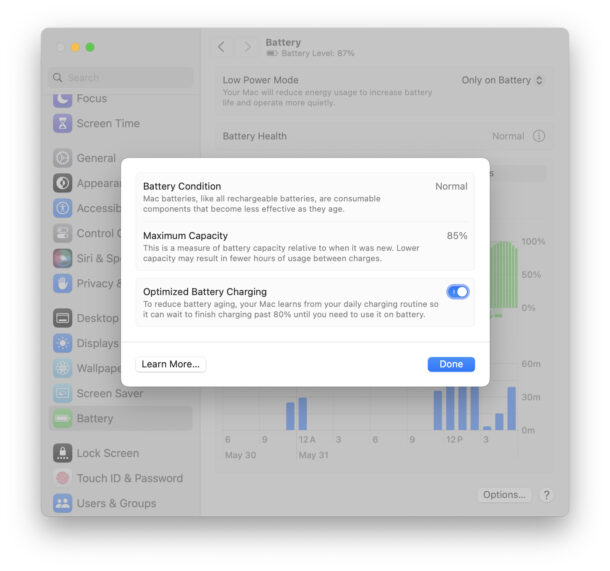Molti possessori di MacBook Pro e MacBook Air utilizzano i propri laptop in scenari a doppio utilizzo, funzionando come un computer portatile quando sono in movimento e come un computer desktop quando non sono. Ciò porta alcuni a chiedersi se sia dannoso per la batteria del MacBook lasciare il computer in carica o collegato, anche se non è in uso.
Se il tuo MacBook Pro o MacBook Air è alla scrivania, o soprattutto alla scrivania, è negativo lasciarlo sempre collegato? Dovresti tenere il tuo MacBook Air o Pro sempre collegato e in carica? È sicuro farlo o è dannoso per la batteria e la longevità del laptop? Immergiamoci ed esploriamo queste importanti domande!
È sicuro lasciare un MacBook Air o un MacBook Pro sempre collegato?
In generale, sì, è sicuro lasciare un MacBook Pro o un MacBook Air sempre collegato al caricabatterie.
Un gran numero di utilizzi del MacBook avviene in scenari in cui un MacBook Air o Pro è posizionato su una scrivania, collegato a un caricabatterie e spesso anche a un display, una tastiera e un mouse esterni. Queste situazioni di “uso di un laptop come desktop” sono incredibilmente comuni sul posto di lavoro e a scuola con i laptop Apple, e anche per molti utenti domestici.
Quando un MacBook Pro o MacBook Air è collegato e in carica, in genere funzionerà al meglio, poiché non è necessario impegnarsi nel risparmio energetico o nel prolungare la durata della batteria. Non è del tutto insolito per alcuni utenti MacBook scoprire che il loro portatile sembra funzionare più lentamente del solito quando è alimentato a batteria, in particolare quando la durata della batteria è relativamente bassa, e in effetti spesso funziona più lentamente a causa della funzione Modalità risparmio energetico, che direttamente limita le prestazioni per prolungare la durata della batteria.
Anche se non c’è niente di sbagliato nel tenere sempre collegato un MacBook Pro o un MacBook Air, e spesso così facendo otterrai le migliori prestazioni della CPU, ci sono alcune cose da tenere a mente che potrebbero contribuire alla salute e alla salute della batteria in generale. longevità della batteria del tuo MacBook Pro o MacBook Air, quindi è importante tenerli a mente.
Considerazioni importanti su come mantenere collegato MacBook Air/Pro
La maggior parte delle batterie dei laptop e dei gadget moderni sono a base di ioni di litio, comprese quelle presenti nei MacBook Air e MacBook Pro, il che significa che si degradano nel tempo e con l’utilizzo. La batteria di un MacBook è progettata per essere utilizzata, ecco perché è un laptop, giusto?
Mantenere una batteria agli ioni di litio costantemente carica al 100% può ridurre la durata complessiva della batteria, ma i moderni Mac includono funzionalità di manutenzione della batteria che aiutano a prevenire questo problema. Tuttavia, è comunque buona norma utilizzare di tanto in tanto il laptop Mac come laptop e lasciare scaricare la batteria al 20% -30% circa, quindi ricaricarla di nuovo. Non hai davvero bisogno di pensarci troppo, usa semplicemente il tuo MacBook come faresti normalmente.
Apple spiega i vari fattori che possono contribuire alla salute e alla durata della batteria del Mac come segue:
“Tutte le batterie ricaricabili sono componenti consumabili che perdono efficacia man mano che invecchiano e la loro età non è determinata solo dal tempo. La durata di una batteria dipende dalla sua età chimica, che è influenzata da fattori quali la cronologia della temperatura e il modello di ricarica. Man mano che la batteria del tuo notebook invecchia chimicamente, la sua capacità di ricarica diminuisce.”
Prestiamo particolare attenzione ai riferimenti alla “cronologia della temperatura” e allo “schema di ricarica” mentre discutiamo ulteriormente, perché entrambi sono spesso direttamente controllabili dagli utenti MacBook.
1: utilizza la funzionalità di ottimizzazione della batteria in MacOS
Le versioni moderne di MacOS dispongono di funzionalità di ottimizzazione della batteria integrate che mirano a prolungare la durata della batteria del dispositivo.
Uno dei mezzi principali per farlo è apprendere l’utilizzo del laptop e le abitudini di ricarica, quindi ritardare il tempo che il MacBook Pro/Air trascorre completamente carico. Ad esempio, supponiamo che tu arrivi alla scrivania ogni giorno alle 8:00, colleghi il tuo MacBook Pro, quindi lasci la scrivania ogni giorno e scolleghi il MacBook Pro alle 16:00: l’ottimizzazione della batteria di MacOS osserverà e apprenderà questo programma, quindi manterrà il tuo batteria del laptop con un livello di carica dell’80% fino alla fine della giornata, quando poi caricherà la batteria al 100%.
Le batterie dei laptop Apple Silicon Mac utilizzeranno la tecnologia di ricarica rapida per raggiungere l’80% della capacità, quindi passeranno automaticamente a uno stile di ricarica più lento denominato “ricarica di mantenimento”, in cui il restante 20% si caricherà molto più lentamente, in un momento definito , o talvolta per niente.
L’ottimizzazione della batteria è abilitata per impostazione predefinita su tutti i Mac moderni, ma puoi verificare che sia abilitata sul tuo particolare laptop Mac andando su menu Apple > Impostazioni di sistema > Batteria > Stato della batteria > facendo clic sul piccolo pulsante (i) accanto a Stato della batteria > assicurati che la “Ricarica ottimizzata della batteria” sia abilitata su ON.
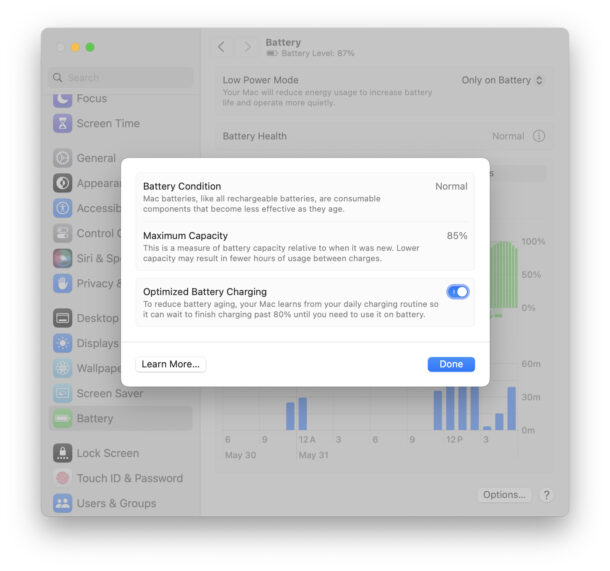
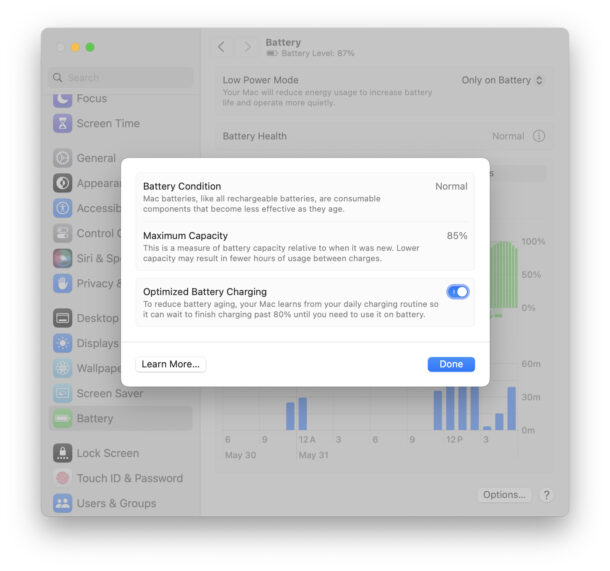
2: Evitare il caldo estremo
L’esposizione prolungata a calore elevato o estremo può avere un impatto negativo sulla salute e sulla durata della batteria, e non è ottimale per qualsiasi tecnologia in generale. Il calore può danneggiare direttamente le batterie agli ioni di litio.
Tieni il MacBook Air o il MacBook Pro lontano dalla luce solare diretta e lontano da fonti di calore. Non soffocare il laptop, poiché ciò potrebbe impedire la dissipazione del calore come previsto.
Inoltre, se utilizzi il MacBook Pro/Air in modalità a conchiglia (ovvero chiuso, ma ancora acceso e collegato a un display esterno), dovrai assicurarti che sia ben ventilato attorno ad esso, in particolare con il moderno Air poiché non lo fa includere una ventola di raffreddamento. Il design senza ventola della serie Apple Silicon MacBook Air lo rende un computer molto efficiente dal punto di vista energetico e silenzioso, ma è noto che riduce le prestazioni in caso di surriscaldamento o in modalità a conchiglia e in caso di utilizzo intenso.
A parte i potenziali problemi della batteria, il calore elevato spesso causa la riduzione e la limitazione delle prestazioni della CPU. Se hai mai utilizzato un MacBook all’aperto sotto il sole in una giornata calda, sentendo il computer diventare molto caldo al tatto e poi improvvisamente diventare quasi inutilmente lento con i palloni da spiaggia, è probabile che il Mac si stia surriscaldando e il sistema stia riducendo le prestazioni e altre attività per cercare di rinfrescare le cose.
Esistono diversi modi utili per mantenere un MacBook fresco quando fa caldo e con temperature elevate se desideri maggiori dettagli, ma un po’ di buon senso può fare molto.
3: Mantieni aggiornato MacOS
È importante mantenersi aggiornati con gli aggiornamenti del software MacOS e installare tali aggiornamenti quando sono disponibili. Gli aggiornamenti del software di sistema MacOS non solo risolvono regolarmente bug e problemi di sicurezza, ma possono anche risolvere eventuali problemi noti relativi all’utilizzo dell’energia, all’ottimizzazione e all’utilizzo della batteria o ad altre circostanze relative alla gestione dell’alimentazione.
Puoi aggiornare MacOS andando su menu Apple > Impostazioni di sistema > Generali > Aggiornamento software.
–
Come puoi vedere, MacOS dispone di una tecnologia per prolungare ed estendere la durata e l’integrità della batteria sui computer MacBook Pro e MacBook Air, incluso il mantenimento della carica all’80% con la funzione di ottimizzazione, fino a quando non è necessaria la carica completa al 100%. E puoi anche intraprendere alcune attività ragionevoli come utente per preservare l’integrità della batteria del tuo Mac, come evitare il calore estremo e aggiornare il software di sistema. Mantenere la batteria sempre al 100% può tuttavia influire negativamente sulla salute della batteria, quindi è una buona idea utilizzare il MacBook Pro o il MacBook Air come previsto, come laptop o in movimento quando non è collegato, e lasciarlo funzionare da carica batteria. In definitiva, non c’è bisogno di pensarci troppo, MacOS sta facendo il duro lavoro per te dietro le quinte, quindi se lasci il tuo MacBook Pro o Air collegato praticamente tutto il tempo e lasci che Ottimizza integrità batteria mantenga la carica all’80% fino a quando necessario, o usarlo sempre come laptop in movimento con cicli di carica e scarico costanti, il computer funzionerà bene. Se stai eseguendo molti cicli di batteria su un laptop, la salute della batteria potrebbe ridursi nel tempo, ma questo è il comportamento previsto per qualsiasi batteria agli ioni di litio e certamente non è limitato a MacBook Air o MacBook Pro.
Come usi il tuo MacBook Pro o MacBook Air? Lo tieni sempre collegato al caricabatterie, la maggior parte del tempo o raramente? Per quanto riguarda il mio caso d’uso personale, tengo il mio MacBook collegato e in carica ogni volta che non è in viaggio con me, sia di notte, sia seduto alla scrivania per settimane intere. Ma utilizzo abbastanza spesso il mio MacBook anche come laptop dai bar e dai parchi, dove fare affidamento sulla batteria è essenziale, e utilizzarlo in questo modo non è mai stato dannoso per la salute della batteria del mio laptop.
Fateci sapere le vostre esperienze o pensieri nei commenti.
Imparentato

 Apple5 anni ago
Apple5 anni ago
 Apple4 anni ago
Apple4 anni ago
 Apple4 anni ago
Apple4 anni ago
 Apple4 anni ago
Apple4 anni ago